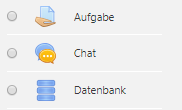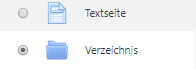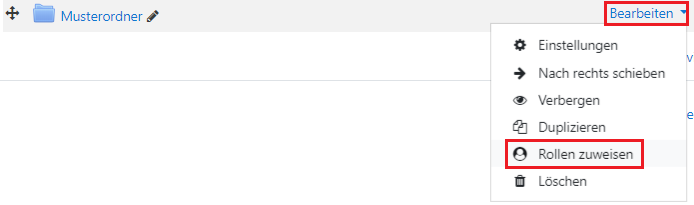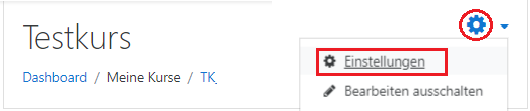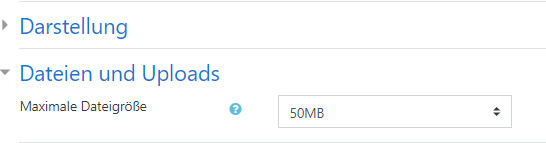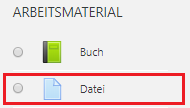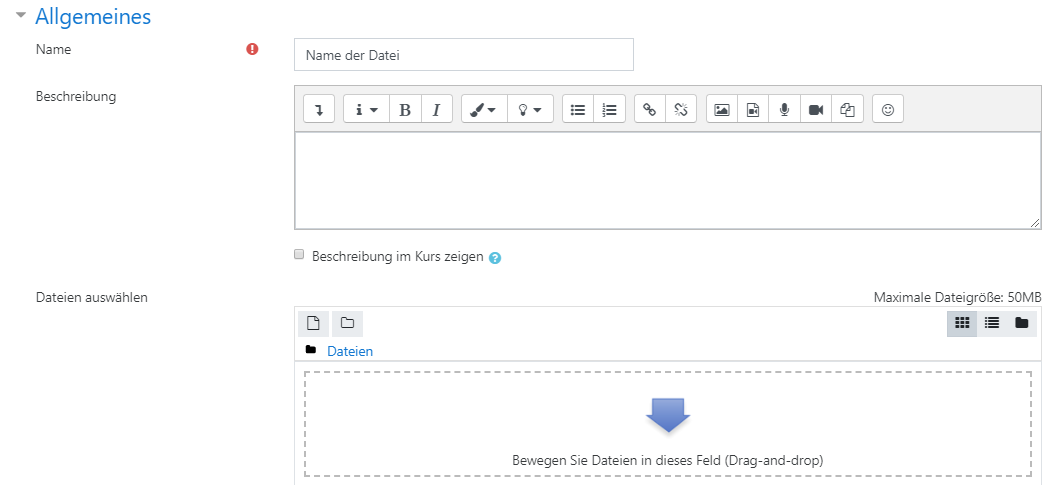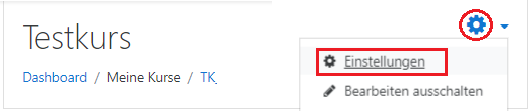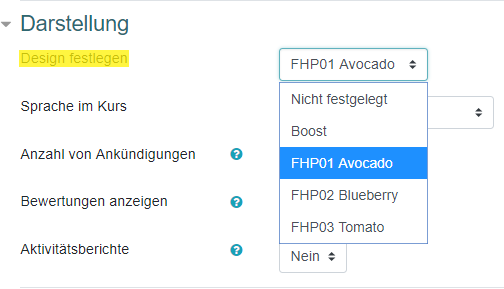Häufig gestellte Fragen (FAQ)
Hier finden Sie eine Zusammenstellung von Antworten auf häufig gestellte Fragen (FAQs) vor.
@ | A | Ä | B | C | D | E | F | G | H | I | J | K | L | M | N | O | Ö | P | Q | R | S | T | U | Ü | V | W | X | Y | Z | Alle
D |
|---|
Dateien hochladen: Dateigröße | |||
|---|---|---|---|
Wie groß dürfen die hochgeladenen Dateien in einem Moodle-Kurs sein?Sie dürfen als Trainer/in pro Datei bis zu 64 MB hochladen, müssen dies jedoch erst in den Kurseinstellungen ändern, weil die Voreinstellung bei 50 MB liegt. Um die entsprechende Dateigröße einzustellen, klicken Sie rechts auf der Kursseite den Zahnrad, um die Option [Einstellung] zu wahlen.
Dort haben Sie bei den [Dateien und Uploads] die Möglichkeit, verschiedene Dateigrößen auszuwählen.
| |||
Datei hochladen | |||
|---|---|---|---|
Wie können Dateien wie PDFs, Powerpoint-Präsentationen oder Bilder in einem Moodle-Kurs zur Verfügung gestellt werden?1. Um Dateien hochzuladen und den Kursteilnehmer/innen zur Verfügung zu stellen, schalten Sie zunächst in Ihrem Kurs die Bearbeitungsfunktion [Bearbeiten einschalten] ein. 2. Wählen Sie anschließend über die Auswahloption [+Material oder Aktivität anlegen] auf der Kursoberfläche die Option „Datei" aus.
3. Es öffnet sich ein neues Fenster, in dem Sie verschiedene Einstellungen vornehmen können.
| |||
Datenbank: gruppenspezifisch | ||
|---|---|---|
Kann der Zugang zu einer Datenbank nur auf eine Gruppe von Nutzer/innen beschränkt werden?In Moodle gibt es die Möglichkeit einer gruppenspezifischen Datenbank. Zum einen gibt es den Modus „getrennte Gruppen“ und zum anderen „sichtbare Gruppen“. Im Modus „getrennte Gruppen“ können die Gruppenmitglieder nur die Unterlagen ihrer eigenen Gruppe einstellen und sehen. Unterlagen von anderen Gruppen können nicht eingesehen werden. Im Modus „sichtbare Gruppen“ können die Gruppenmitglieder sowohl ihre eigenen als auch die Unterlagen der anderen Gruppen sehen. Bereitstellen von Unterlagen ist jedoch immer nur in der eigenen Gruppe möglich. | ||
Design / Layout | |||
|---|---|---|---|
Wie kann das Aussehen eines Moodle-Kurses verändert werden?Um das Aussehen eines Moodle-Kurses zu ändern, klicken Sie rechts auf der Kursseite den Zahnrad, um die Option [Einstellung] zu wählen.
Dort haben Sie bei der [Darstellung] die Möglichkeit, die Option "Design festlegen" zu nutzen.
| |||
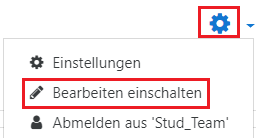 dann
dann